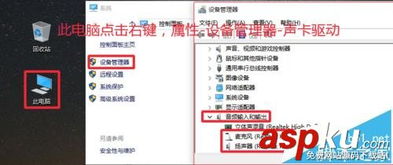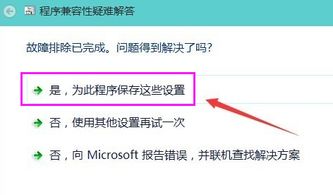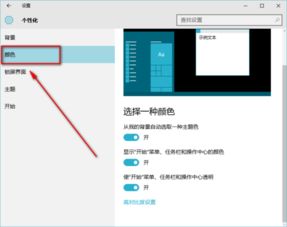掌握轻松技巧,让你的WIN10系统焕然一新:全面更新指南
在数字化时代,电脑系统的更新是保持其稳定性和安全性的重要一环。特别是对于Windows 10这一广受欢迎的操作系统,微软不断推出更新补丁,以提升系统性能、修复漏洞并增加新功能。但对于许多用户来说,如何进行系统更新可能仍是一个令人困惑的问题。本文将详细介绍Windows 10系统更新的各个方面,帮助你轻松完成更新过程。

一、Windows 10系统更新的重要性
首先,了解Windows 10系统更新的重要性是至关重要的。系统更新能够带来以下几方面的改进:
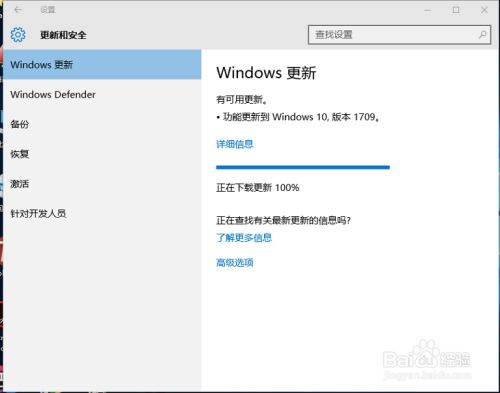
1. 性能提升:通过更新系统,可以优化运行效率,减少卡顿现象。

2. 安全增强:新补丁能够修复安全漏洞,防止黑客和恶意软件的攻击。

3. 新功能:微软会定期推出新功能,提升用户体验。
4. 稳定性:更新后的系统更加稳定,减少崩溃和蓝屏现象。
二、Windows 10系统更新的方法
Windows 10系统更新有多种方法,包括自动更新和手动更新。接下来,我们将详细介绍这些方法。
1. 自动更新
Windows 10内置了自动更新功能,能够自动检测并安装最新的系统补丁和安全更新。以下是设置自动更新的步骤:
1. 打开设置:点击屏幕左下角的“开始”按钮,选择“设置”。
2. 进入更新和安全:在设置界面中,找到并点击“更新和安全”选项。
3. 启用自动更新:在“Windows 更新”选项中,点击“更改设置”按钮。然后选择“自动安装更新(推荐)”选项。
一旦启用了自动更新,系统将定期在后台检查并安装最新的更新包,无需你手动操作。
2. 手动更新
虽然自动更新非常方便,但有时你可能希望手动控制更新过程。以下是手动更新的步骤:
1. 打开设置:同样,点击“开始”按钮,选择“设置”。
2. 进入更新和安全:在设置界面中,找到并点击“更新和安全”选项。
3. 检查更新:在“Windows 更新”选项中,点击“检查更新”按钮。系统将开始检查并列出所有可用的更新。
4. 下载并安装:如果有可用的更新,点击“下载并安装”按钮。系统将开始下载并安装更新包。安装过程中可能需要重启计算机,请确保保存所有未保存的工作。
三、高级更新方法
除了自动更新和手动更新,Windows 10还提供了一些高级更新方法,适用于需要更多灵活性的用户。
1. 使用Windows Update助手
如果自动更新功能无法正常工作,或者你需要安装特定版本的更新,可以下载并安装Windows Update助手。以下是使用Windows Update助手的步骤:
1. 访问微软官网:打开浏览器,访问微软官方网站。
2. 下载Windows Update助手:在搜索栏中输入“Windows Update 助手”,找到适合你系统版本的助手程序,下载并安装。
3. 运行助手程序:按照屏幕上的指示操作,助手程序将帮助你手动下载并安装最新的Windows 10更新。
2. 使用Media Creation Tool
对于需要更多灵活性的用户,微软提供了Media Creation Tool这一官方工具。该工具可以帮助你下载Windows 10的ISO镜像文件,并创建可启动的安装介质(如USB闪存盘)。以下是使用Media Creation Tool的步骤:
1. 访问微软官网:打开浏览器,访问微软官方网站。
2. 下载Media Creation Tool:在搜索栏中输入“Media Creation Tool”,找到并下载工具。
3. 运行工具:下载并运行Media Creation Tool,选择“为另一台电脑创建安装介质”。
4. 创建安装介质:按照向导指引完成操作,创建好安装介质后,插入到需要升级的电脑上。
5. 重启电脑:重启电脑并按照安装向导的提示进行操作,完成系统更新。
四、更新过程中的注意事项
在进行系统更新的过程中,需要注意以下几点,以确保更新的顺利进行:
1. 保持网络连接:确保计算机在更新过程中保持稳定的网络连接,以便顺利下载和安装更新。
2. 备份重要数据:在进行系统更新之前,建议备份重要的数据和文件。虽然系统更新通常不会导致数据丢失,但备份仍然是一个明智的选择。可以使用外部存储设备、云存储服务或Windows自带的备份工具来完成这一步骤。
3. 关闭不必要的程序:在更新过程中,建议关闭不必要的程序和应用程序,以释放系统资源并确保更新的顺利进行。
4. 耐心等待:系统更新可能需要一些时间来完成,具体取决于更新的大小和数量。在更新过程中,请耐心等待,不要中断更新过程。
5. 关注更新日志:在更新完成后,建议查看更新日志,了解哪些更新已成功应用,以及是否有任何需要注意的事项或已知问题。
- 上一篇: 掌握QQ翻译功能,轻松跨越语言障碍
- 下一篇: 解决Win11鼠标单击变双击问题的方法
-
 Win10轻松升级:全面掌握易升工具使用技巧资讯攻略11-02
Win10轻松升级:全面掌握易升工具使用技巧资讯攻略11-02 -
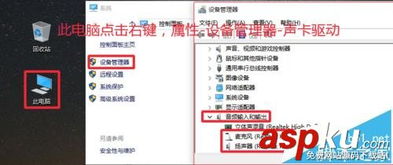 Win10麦克风驱动更新指南:轻松几步搞定!资讯攻略11-18
Win10麦克风驱动更新指南:轻松几步搞定!资讯攻略11-18 -
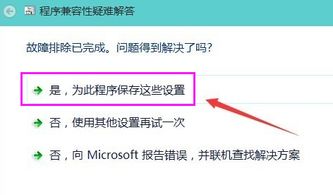 轻松解决Win10兼容性问题,让你的电脑运行更流畅!资讯攻略11-04
轻松解决Win10兼容性问题,让你的电脑运行更流畅!资讯攻略11-04 -
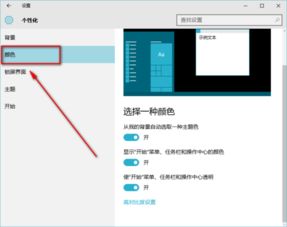 如何在Win10系统中轻松设置透明任务栏资讯攻略12-09
如何在Win10系统中轻松设置透明任务栏资讯攻略12-09 -
 Win8跃升至Win10:轻松升级系统全攻略资讯攻略12-08
Win8跃升至Win10:轻松升级系统全攻略资讯攻略12-08 -
 轻松掌握:Win10电脑防火墙设置全攻略资讯攻略11-16
轻松掌握:Win10电脑防火墙设置全攻略资讯攻略11-16